

Las unidades de acabado externas están fabricadas por una empresa ajena y son compatibles con la impresora.
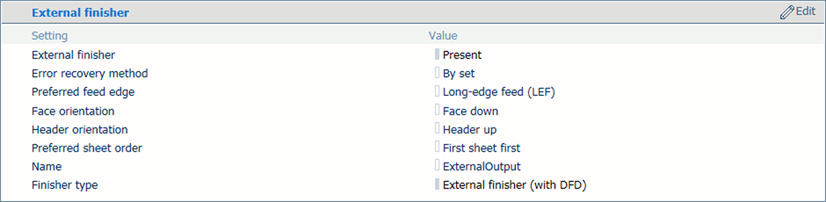
|
Si desea |
Solución |
|---|---|
|
Acceder a los ajustes de la unidad de acabado externa |
|
|
Definir cómo debe reanudarse la actividad después de solucionar un error en la unidad de acabado |
|
|
Definir la orientación de hoja predeterminada en las bandejas de salida disponibles |
|
|
Definir el orden predeterminado de las hojas en las bandejas de salida disponibles |
|
|
Especifique un nombre descriptivo para la unidad de acabado externa. |
El nombre de la unidad de acabado externa puede verse en las propiedades del trabajo. Abra las propiedades del trabajo y vaya a: . |
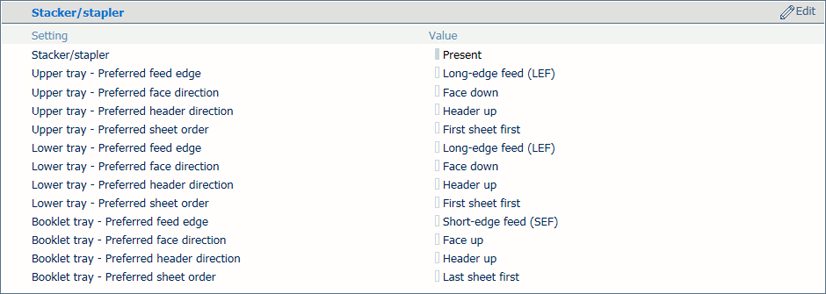 Configuración del apilador/grapadora
Configuración del apilador/grapadora|
Si desea |
Solución |
|---|---|
|
Acceder a la configuración del apilador/grapadora |
|
|
Definir la orientación de hoja predeterminada en las bandejas de salida disponibles |
|
|
Definir el orden predeterminado de las hojas en las bandejas de salida disponibles |
|
Puede haber uno o dos apiladores de gran capacidad.
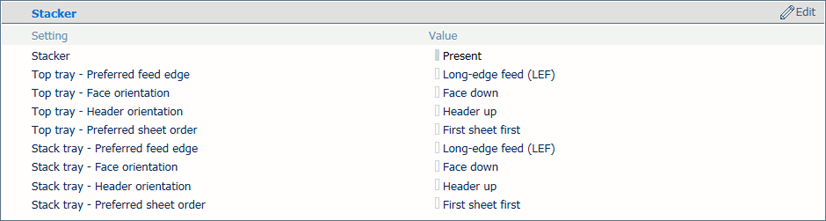 Ajustes del apilador de gran capacidad
Ajustes del apilador de gran capacidad|
Si desea |
Solución |
|---|---|
|
Acceder a los ajustes del apilador de gran capacidad |
|
|
Definir la orientación de hoja predeterminada en las bandejas de salida disponibles |
|
|
Definir el orden predeterminado de las hojas en las bandejas de salida disponibles |
|
|
Definir el apilado alterno predeterminado de la bandeja de apilado |
|
 Configuración de la unidad de encuadernado
Configuración de la unidad de encuadernado|
Si desea |
Solución |
|---|---|
|
Acceder a la configuración de la unidad de encuadernado |
|
|
Definir la orientación de hoja predeterminada en las bandejas de salida disponibles |
|
|
Definir el orden predeterminado de las hojas en las bandejas de salida disponibles |
|